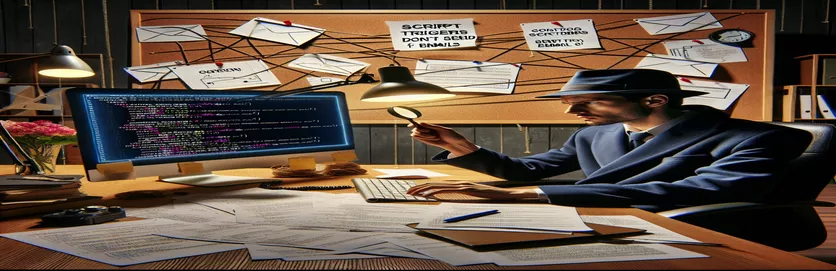解开脚本触发器的挑战
使用 Google Sheets 等电子表格应用程序中的脚本自动执行任务可以显着提高工作效率并简化工作流程。特别是,在满足某些条件(例如用数据填充特定列)时使用脚本发送电子邮件可以彻底改变效率。然而,这项技术并非没有其怪癖。用户经常遇到一个令人困惑的场景,尽管触发器被激活,但预期的操作(发送电子邮件)却未能实现。这种不一致可能会导致混乱、沟通缺失以及迫切需要解决方案。
这个问题的复杂性不仅在于脚本本身的机制,还在于影响其执行的无数因素。从脚本触发器的细微差别和发送电子邮件所需的权限,到网络的可靠性和脚本中设置的特定条件,每个元素都起着至关重要的作用。了解这些组件、诊断问题并实施可靠的解决方案需要深入了解脚本的工作原理,这对许多人来说可能是一项艰巨的任务。然而,确保您的自动电子邮件通知每次都能按预期工作至关重要。
| 命令 | 描述 |
|---|---|
| SpreadsheetApp.getActiveSheet() | 检索电子表格中的活动工作表。 |
| sheet.getName() | 获取当前工作表的名称。 |
| sheet.getDataRange() | 返回涵盖工作表中所有数据的范围。 |
| range.getLastRow() | 查找数据区域中不为空的最后一行。 |
| range.getValues() | 获取二维数组中某个范围内的所有值。 |
| string.split() | 将字符串划分为有序的子字符串列表。 |
| range.setValue() | 设置范围的值。 |
| GmailApp.sendEmail() | 在脚本被授权的地方发送一封电子邮件。 |
| range.getValue() | 获取范围内左上角单元格的值。 |
深入研究:基于触发器的电子邮件自动化见解
Google 表格中基于触发器的电子邮件自动化可以根据特定操作或条件(例如更新电子表格)自动进行通信,从而显着提高运营效率。此方法利用了 Google Apps 脚本,这是一个强大的工具,可以弥补 Google 表格中的数据与 Gmail 的电子邮件功能之间的差距。该系统的核心在于它能够检测电子表格中条件的变化或满足,并通过执行预定义的操作进行响应,例如向收件人列表发送定制的电子邮件。这种自动化不仅可以节省时间,还可以确保毫不延迟地调度关键通信,从而增强依赖于及时更新的流程的响应能力和可靠性。
然而,成功实施基于触发器的电子邮件自动化需要彻底了解 Google Apps 脚本环境和所涉及的特定 API。由于脚本权限、触发器的设置、脚本内数据的处理以及电子邮件传送系统的细微差别,经常会出现挑战。例如,脚本的执行在逻辑上可能是完美的,但由于权限不足或触发器配置不正确,电子邮件可能无法发送。此外,了解 Google 施加的限制(例如发送电子邮件的每日配额)对于防止意外中断至关重要。解决这些挑战涉及细致的脚本测试、脚本操作的适当授权,以及如有必要,对脚本进行调整以适应现实世界数据和工作流程要求的复杂性。
使用 Google 脚本自动发送电子邮件
Google Apps 脚本中的 JavaScript
function checkSheetAndSendEmail() {const sheet = SpreadsheetApp.getActiveSheet();if (sheet.getName() !== "AUTOMATION") return;const dataRange = sheet.getDataRange();const values = dataRange.getValues();for (let i = 1; i < values.length; i++) {const [name, , email, link] = values[i];if (name && link && email) {sendEmail(name, email, link);markAsSent(i + 1); // Assuming status column is next to the email}}}
将电子邮件标记为在表格中发送
使用 Google Apps 脚本
function markAsSent(row) {const sheet = SpreadsheetApp.getActiveSheet();const statusCell = sheet.getRange(row, 15); // Assuming the 15th column is for statusstatusCell.setValue("Sent");}
通过自动电子邮件通知提高效率
通过 Google Apps 脚本将自动电子邮件通知集成到 Google 表格中,为提高各种工作流程中的效率和沟通提供了一个强大的工具。通过自动化这些通知,组织可以确保利益相关者及时了解更新、里程碑或所需的操作,从而直接促进更简化的操作。 Google Apps 脚本的自定义功能允许根据表格中的数据发送个性化电子邮件,从而使通信更具相关性和可操作性。这种程度的自动化和定制有助于减少人工干预,从而最大限度地减少错误并确保所传达的信息及时、准确。
尽管有明显的好处,但有效自动化的道路充满了潜在的障碍,包括脚本错误、触发错误配置以及谷歌施加的电子邮件配额限制。应对这些挑战需要对 Google Apps 脚本环境和特定用例要求有深入的了解。它涉及仔细的规划、脚本测试和持续监控,以确保自动化系统保持有效和高效。此外,及时了解 Google 服务和限制的任何更新或更改对于长期维护自动电子邮件通知的功能和可靠性至关重要。
有关基于脚本的电子邮件自动化的常见问题
- 问题: 为什么我的 Google Apps 脚本即使运行没有错误,也无法发送电子邮件?
- 回答: 此问题可能是由多种原因造成的,包括超出 Google 的电子邮件配额、未正确设置脚本权限或电子邮件地址不正确。检查配额,确保脚本有权发送电子邮件,并验证脚本中的电子邮件地址。
- 问题: 我可以使用 Google Apps 脚本发送带附件的电子邮件吗?
- 回答: 是的,您可以发送带有附件的电子邮件。使用 GmailApp 服务的 sendEmail 函数,并使用表示要附加的文件的 blob 或 blob 数组指定attachments 参数。
- 问题: 如何安排我的脚本在特定时间运行?
- 回答: 使用 Google Apps 脚本时间驱动触发器来安排脚本按特定的时间间隔或时间运行。这些可以在 Google 脚本编辑器的脚本触发器页面中进行配置。
- 问题: 使用 Google Apps 脚本发送的电子邮件数量有限制吗?
- 回答: 是的,Google 对您可以通过 Google Apps 脚本发送的电子邮件数量施加每日配额。这些限制取决于您的帐户类型(例如个人帐户、G Suite/Workspace)。
- 问题: 如何调试应该发送电子邮件的 Google Apps 脚本?
- 回答: 使用 Logger.log() 函数记录脚本中的变量值和执行流程步骤。检查 Google 脚本编辑器中的日志以诊断问题。
掌握自动通知:一种战略方法
通过 Google 表格和 Google Apps 脚本实施自动电子邮件通知是增强组织内部沟通和运营效率的强大策略。这种方法不仅有利于关键信息的立即传播,而且大大减少了人工工作量,从而最大限度地减少了出错的可能性,并确保了通信的准确性和及时性。然而,成功应对自动化的复杂性需要对脚本环境的全面了解、对脚本测试和监控的细致方法以及对服务提供商施加的限制的认识。通过主动应对这些挑战,用户可以充分利用自动通知的潜力,将其工作流程转变为更高效、可靠和有效的操作。随着技术不断发展,及时了解最新发展和最佳实践将是最大限度地发挥自动化优势并在数字领域保持竞争优势的关键。